Friday July 03 2015 category:PC
VAIO バッテリートラブル
ノートパソコンを買ってしばらくして、リカバリーメディアというのを作成したのですよ。
実は、今までリカバリーディスクが付属のPCばかりだったので初めての経験でした(;'∀')
これを作成する前に、PCがぶっ壊れたら困るなーと思いつつも、半年放置していたという;
で、今現在、なぜか再び「リカバリーメディアを作れ!」とVAIOから指示が出される毎日です。
(;´・ω・)<えーっ…
しかし、今回、これがメインの話ではなく、上記を解決すべく、サポートの指示どおり『VAIO Care』なるものを立ち上げてあれこれやっていたら…
いきなり!
バッテリーが劣化してるからはよ取り替えれ
という警告が出たのです。
だって、さっきまで普通に使えてたのに、いったいなんでなのよ!!と思って、ACアダプタから外してみたり、充電の設定を変えてみたりしたのですが、意味がなかった。
一体何がどうしたんだ?
もしかして、私の知らない数日間のうちにいきなり劣化したのか?
バッテリーって自分で取り換えられるのか?
一体いくらかかるんだー!
と一瞬のうちに脳内をよぎったのですが;
まずは落ち着いてQ&Aを見てみよう…
で、探しに行きました。
[Windows 7]「新しいバッテリーに交換してください」と表示される
うちWindows8.1だけど、まあ似たようなものだろう…
Step1 バッテリーを接続し直す
(;´∀`)<内蔵型だよ!次!
Step2 VAIOの電源を入れ、バッテリーが認識されているかを確認します
認識しております
Step3 BIOSの設定値を初期化します
えーーーーーっ…いきなり敷居高いな!(誤用)
ここであきらめて、もう少し簡単な解決方法はないのかとちがうページを見に行く。
[Windows 7,Vista]通知領域に「バッテリが検出されません」と表示される
7でもVistaでもないし、そもそも検出されないわけじゃないけど…読んでみる…と
Step1 (バッテリーオフボタン搭載モデルのみ)バッテリーオフボタンを押します
これだーーーーーーーーーーーーー!!!!!!!!!!
バッテリーオフの方法は
[SV******,VPC****]バッテリーオフボタンの位置一覧
シャットダウン後、ACアダプタを外し、ゼムクリップを伸ばして、中央の穴をぽちっと押し、待つこと暫し。
立ち上げてみたら、元に戻ってたバッテリー!
よかった(≧▽≦)
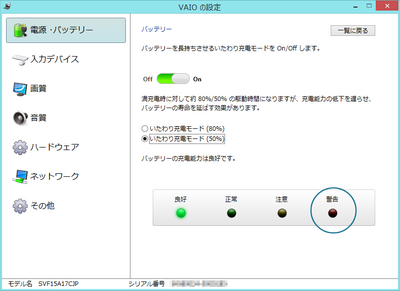
この警告ランプ?があかーく光ってるのは非常に不安をあおるものがあった…
ちなみに、バッテリーを長持ちさせる方法など
バッテリーに関する基礎知識
それにしても、ノートって結構いろいろトラブル起こるんだなー。
というか、うちのVAIOが悪いのかしら(;'∀')
それで結局、リカバリーメディア作成したのにふたたび作成を指示される謎は解決しておりません。
もう1セット作らないとダメなのかなあ…無駄にDVD使うよ…(´・ω・`)
実は、今までリカバリーディスクが付属のPCばかりだったので初めての経験でした(;'∀')
これを作成する前に、PCがぶっ壊れたら困るなーと思いつつも、半年放置していたという;
で、今現在、なぜか再び「リカバリーメディアを作れ!」とVAIOから指示が出される毎日です。
(;´・ω・)<えーっ…
しかし、今回、これがメインの話ではなく、上記を解決すべく、サポートの指示どおり『VAIO Care』なるものを立ち上げてあれこれやっていたら…
いきなり!
バッテリーが劣化してるからはよ取り替えれ
という警告が出たのです。
だって、さっきまで普通に使えてたのに、いったいなんでなのよ!!と思って、ACアダプタから外してみたり、充電の設定を変えてみたりしたのですが、意味がなかった。
一体何がどうしたんだ?
もしかして、私の知らない数日間のうちにいきなり劣化したのか?
バッテリーって自分で取り換えられるのか?
一体いくらかかるんだー!
と一瞬のうちに脳内をよぎったのですが;
まずは落ち着いてQ&Aを見てみよう…
で、探しに行きました。
[Windows 7]「新しいバッテリーに交換してください」と表示される
うちWindows8.1だけど、まあ似たようなものだろう…
Step1 バッテリーを接続し直す
(;´∀`)<内蔵型だよ!次!
Step2 VAIOの電源を入れ、バッテリーが認識されているかを確認します
認識しております
Step3 BIOSの設定値を初期化します
えーーーーーっ…いきなり敷居高いな!(誤用)
ここであきらめて、もう少し簡単な解決方法はないのかとちがうページを見に行く。
[Windows 7,Vista]通知領域に「バッテリが検出されません」と表示される
7でもVistaでもないし、そもそも検出されないわけじゃないけど…読んでみる…と
Step1 (バッテリーオフボタン搭載モデルのみ)バッテリーオフボタンを押します
これだーーーーーーーーーーーーー!!!!!!!!!!
バッテリーオフの方法は
[SV******,VPC****]バッテリーオフボタンの位置一覧
シャットダウン後、ACアダプタを外し、ゼムクリップを伸ばして、中央の穴をぽちっと押し、待つこと暫し。
立ち上げてみたら、元に戻ってたバッテリー!
よかった(≧▽≦)
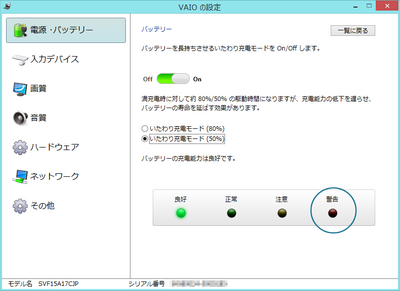
この警告ランプ?があかーく光ってるのは非常に不安をあおるものがあった…
ちなみに、バッテリーを長持ちさせる方法など
バッテリーに関する基礎知識
それにしても、ノートって結構いろいろトラブル起こるんだなー。
というか、うちのVAIOが悪いのかしら(;'∀')
それで結局、リカバリーメディア作成したのにふたたび作成を指示される謎は解決しておりません。
もう1セット作らないとダメなのかなあ…無駄にDVD使うよ…(´・ω・`)
* tag cloud *
Amazon AneLaLa Apple aroma Books Chrome Classic comics DIY? docomo DX Firefox Flowers GAME Gmail Google iTunes LaLa livly LoveLive! Music Music Unlimited Mystery Recipe Ringo ScanSnap SF SF? Smartphone SONY VAIO Windows Windows10 windows8.1 WindowsXP お店 こどもの本 さっぽろ雪まつり ウイルスバスター ブログカスタマイズ 凛花 別冊花とゆめ 増刊flowers 洋画 理科の本 親の本 邦画 雪 非常時対策



